▼ 关注「Apache Flink」,获取更多技术干货 ▼
本教程的演示基于 Docker 环境,都将在 Flink SQL CLI 中进行,只涉及 SQL,无需一行 Java/Scala 代码,也无需安装 IDE。
假设我们正在经营电子商务业务,商品和订单的数据存储在 MySQL 中,订单对应的物流信息存储在 Postgres 中。
对于订单表,为了方便进行分析,我们希望让它关联上其对应的商品和物流信息,构成一张宽表,并且实时把它写到 ElasticSearch 中。
接下来的内容将介绍如何使用 Flink Mysql/Postgres CDC 来实现这个需求,系统的整体架构如下图所示:
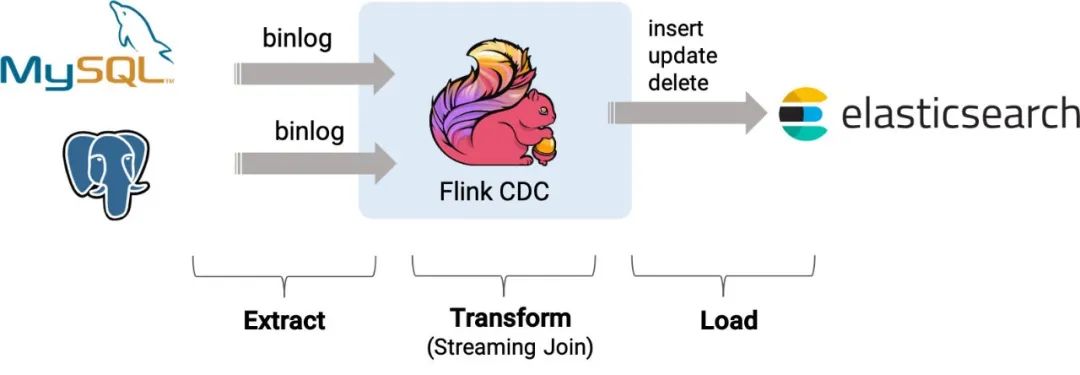
一、准备阶段
1.1 准备教程所需要的组件
docker-compose的方式准备所需要的组件。
使用下面的内容创建一个 docker-compose.yml
文件:
version: '2.1'services:postgres:image: debezium/example-postgres:1.1ports:- "5432:5432"environment:- POSTGRES_PASSWORD=1234- POSTGRES_DB=postgres- POSTGRES_USER=postgres- POSTGRES_PASSWORD=postgresmysql:image: debezium/example-mysql:1.1ports:- "3306:3306"environment:- MYSQL_ROOT_PASSWORD=123456- MYSQL_USER=mysqluser- MYSQL_PASSWORD=mysqlpwelasticsearch:image: elastic/elasticsearch:7.6.0environment:- cluster.name=docker-cluster- bootstrap.memory_lock=true- "ES_JAVA_OPTS=-Xms512m -Xmx512m"- discovery.type=single-nodeports:- "9200:9200"- "9300:9300"ulimits:memlock:soft: -1hard: -1nofile:soft: 65536hard: 65536kibana:image: elastic/kibana:7.6.0ports:- "5601:5601"
MySQL:商品表 products
和 订单表orders
将存储在该数据库中, 这两张表将和 Postgres 数据库中的物流表shipments
进行关联,得到一张包含更多信息的订单表enriched_orders
;Postgres:物流 表 shipments
将存储在该数据库中;Elasticsearch:最终的订单表 enriched_orders
将写到 Elasticsearch;Kibana:用来可视化 ElasticSearch 的数据。
docker-compose.yml所在目录下执行下面的命令来启动本教程需要的组件:
docker-compose up -d复制
docker-compose.yml所在目录下执行。
1.2 下载 Flink 和所需要的依赖包
下载 Flink 1.13.2 [1] 并将其解压至目录
flink-1.13.2
,下载下面列出的依赖包,并将它们放到目录
flink-1.13.2/lib/
下
flink-sql-connector-elasticsearch7_2.11-1.13.2.jar [2]
flink-sql-connector-mysql-cdc-2.1.0.jar [3]
flink-sql-connector-postgres-cdc-2.1.0.jar [4]
[1] https://downloads.apache.org/flink/flink-1.13.2/flink-1.13.2-bin-scala_2.11.tgz
[2] https://repo.maven.apache.org/maven2/org/apache/flink/flink-sql-connector-elasticsearch7_2.11/1.13.2/flink-sql-connector-elasticsearch7_2.11-1.13.2.jar
[3] https://repo1.maven.org/maven2/com/ververica/flink-sql-connector-mysql-cdc/2.1.0/flink-sql-connector-mysql-cdc-2.1.0.jar
[4] https://repo1.maven.org/maven2/com/ververica/flink-sql-connector-postgres-cdc/2.1.0/flink-sql-connector-postgres-cdc-2.1.0.jar
1.3 准备数据
■ 1.3.1 在 MySQL 数据库中准备数据
1. 进入 MySQL 容器:
docker-compose exec mysql mysql -uroot -p123456复制
2. 创建数据库和表 products
,orders
,并插入数据:
-- MySQLCREATE DATABASE mydb;USE mydb;CREATE TABLE products (id INTEGER NOT NULL AUTO_INCREMENT PRIMARY KEY,name VARCHAR(255) NOT NULL,description VARCHAR(512));ALTER TABLE products AUTO_INCREMENT = 101;INSERT INTO productsVALUES (default,"scooter","Small 2-wheel scooter"),(default,"car battery","12V car battery"),(default,"12-pack drill bits","12-pack of drill bits with sizes ranging from #40 to #3"),(default,"hammer","12oz carpenter's hammer"),(default,"hammer","14oz carpenter's hammer"),(default,"hammer","16oz carpenter's hammer"),(default,"rocks","box of assorted rocks"),(default,"jacket","water resistent black wind breaker"),(default,"spare tire","24 inch spare tire");CREATE TABLE orders (order_id INTEGER NOT NULL AUTO_INCREMENT PRIMARY KEY,order_date DATETIME NOT NULL,customer_name VARCHAR(255) NOT NULL,price DECIMAL(10, 5) NOT NULL,product_id INTEGER NOT NULL,order_status BOOLEAN NOT NULL -- Whether order has been placed) AUTO_INCREMENT = 10001;INSERT INTO ordersVALUES (default, '2020-07-30 10:08:22', 'Jark', 50.50, 102, false),(default, '2020-07-30 10:11:09', 'Sally', 15.00, 105, false),(default, '2020-07-30 12:00:30', 'Edward', 25.25, 106, false);复制
■ 1.3.2 在 Postgres 数据库中准备数据
1. 进入 Postgres 容器:
docker-compose exec postgres psql -h localhost -U postgres
复制
shipments,并插入数据:
-- PGCREATE TABLE shipments (shipment_id SERIAL NOT NULL PRIMARY KEY,order_id SERIAL NOT NULL,origin VARCHAR(255) NOT NULL,destination VARCHAR(255) NOT NULL,is_arrived BOOLEAN NOT NULL);ALTER SEQUENCE public.shipments_shipment_id_seq RESTART WITH 1001;ALTER TABLE public.shipments REPLICA IDENTITY FULL;INSERT INTO shipmentsVALUES (default,10001,'Beijing','Shanghai',false),(default,10002,'Hangzhou','Shanghai',false),(default,10003,'Shanghai','Hangzhou',false);复制
二、启动 Flink 集群和 Flink SQL CLI
1. 使用下面的命令跳转至 Flink 目录下:
cd flink-1.13.2
复制
2. 使用下面的命令启动 Flink 集群:
./bin/start-cluster.sh
复制
启动成功的话,可以在 http://localhost:8081/ 访问到 Flink Web UI,如下所示:
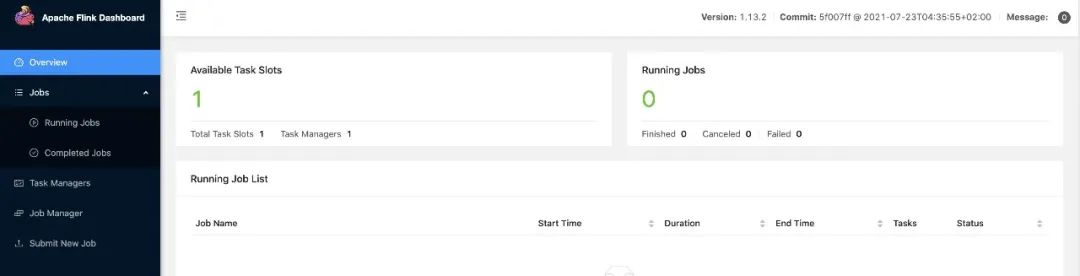
./bin/sql-client.sh
复制
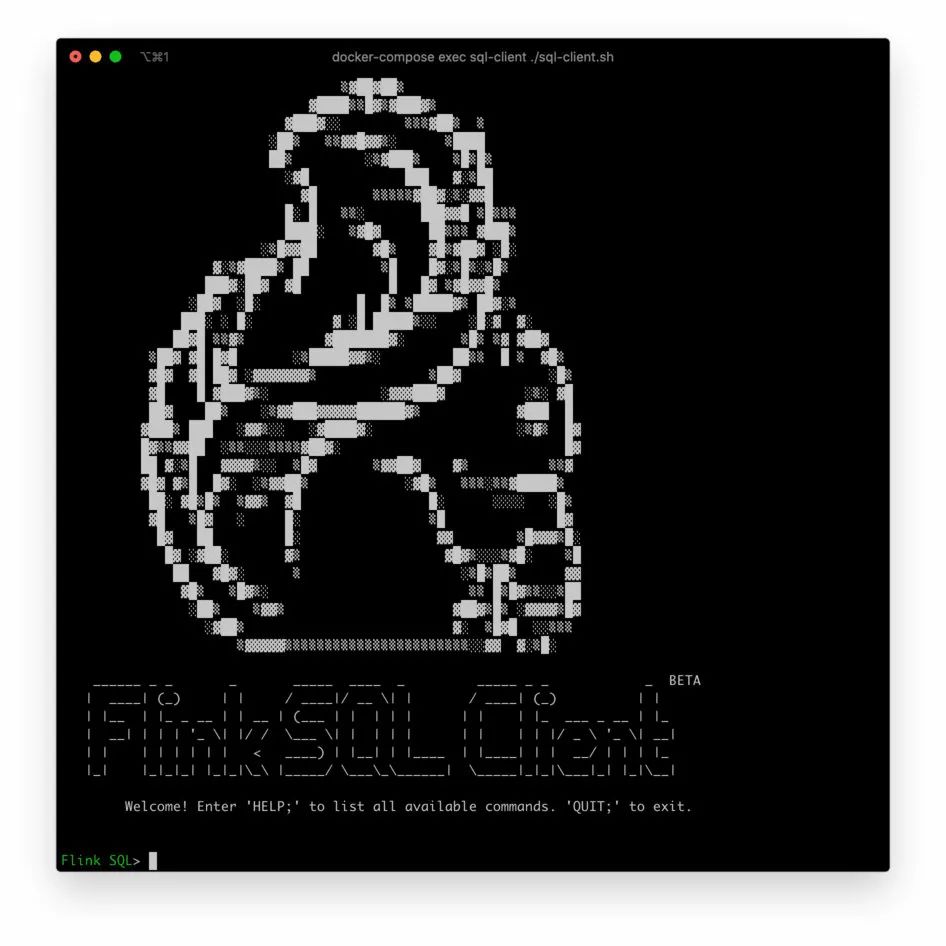
三、在 Flink SQL CLI
中使用 Flink DDL 创建表
首先,开启 checkpoint,每隔 3 秒做一次 checkpoint。
-- Flink SQLFlink SQL> SET execution.checkpointing.interval = 3s;
复制
然后, 对于数据库中的表 products, orders, shipments,使用 Flink SQL CLI 创建对应的表,用于同步这些底层数据库表的数据。
-- Flink SQLFlink SQL> CREATE TABLE products (id INT,name STRING,description STRING,PRIMARY KEY (id) NOT ENFORCED) WITH ('connector' = 'mysql-cdc','hostname' = 'localhost','port' = '3306','username' = 'root','password' = '123456','database-name' = 'mydb','table-name' = 'products');Flink SQL> CREATE TABLE orders (order_id INT,order_date TIMESTAMP(0),customer_name STRING,price DECIMAL(10, 5),product_id INT,order_status BOOLEAN,PRIMARY KEY (order_id) NOT ENFORCED) WITH ('connector' = 'mysql-cdc','hostname' = 'localhost','port' = '3306','username' = 'root','password' = '123456','database-name' = 'mydb','table-name' = 'orders');Flink SQL> CREATE TABLE shipments (shipment_id INT,order_id INT,origin STRING,destination STRING,is_arrived BOOLEAN,PRIMARY KEY (shipment_id) NOT ENFORCED) WITH ('connector' = 'postgres-cdc','hostname' = 'localhost','port' = '5432','username' = 'postgres','password' = 'postgres','database-name' = 'postgres','schema-name' = 'public','table-name' = 'shipments');
复制
最后,创建 enriched_orders
表, 用来将关联后的订单数据写入 Elasticsearch 中。
-- Flink SQLFlink SQL> CREATE TABLE enriched_orders (order_id INT,order_date TIMESTAMP(0),customer_name STRING,price DECIMAL(10, 5),product_id INT,order_status BOOLEAN,product_name STRING,product_description STRING,shipment_id INT,origin STRING,destination STRING,is_arrived BOOLEAN,PRIMARY KEY (order_id) NOT ENFORCED) WITH ('connector' = 'elasticsearch-7','hosts' = 'http://localhost:9200','index' = 'enriched_orders');
复制
四、关联订单数据并且
将其写入 Elasticsearch 中
使用 Flink SQL 将订单表 order 与 商品表 products,物流信息表 shipments 关联,并将关联后的订单信息写入 Elasticsearch 中。
-- Flink SQLFlink SQL> INSERT INTO enriched_ordersSELECT o.*, p.name, p.description, s.shipment_id, s.origin, s.destination, s.is_arrivedFROM orders AS oLEFT JOIN products AS p ON o.product_id = p.idLEFT JOIN shipments AS s ON o.order_id = s.order_id;
复制
启动成功后,可以访问 http://localhost:8081/#/job/running 在 Flink Web UI 上看到正在运行的 Flink Streaming Job,如下图所示:
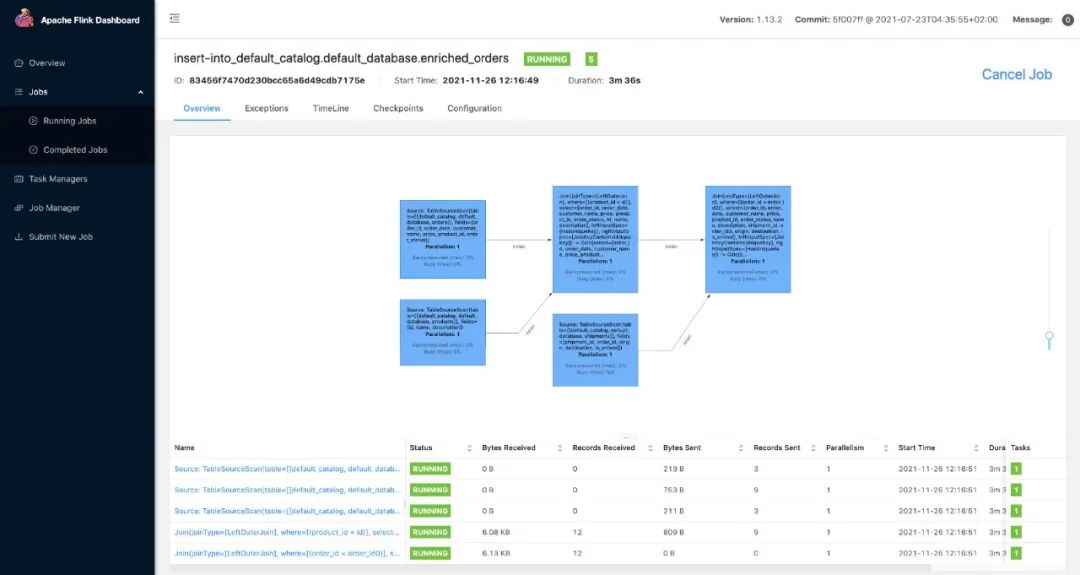
现在,就可以在 Kibana 中看到包含商品和物流信息的订单数据。
首先访问 http://localhost:5601/app/kibana#/management/kibana/index_pattern 创建 index pattern enriched_orders
。
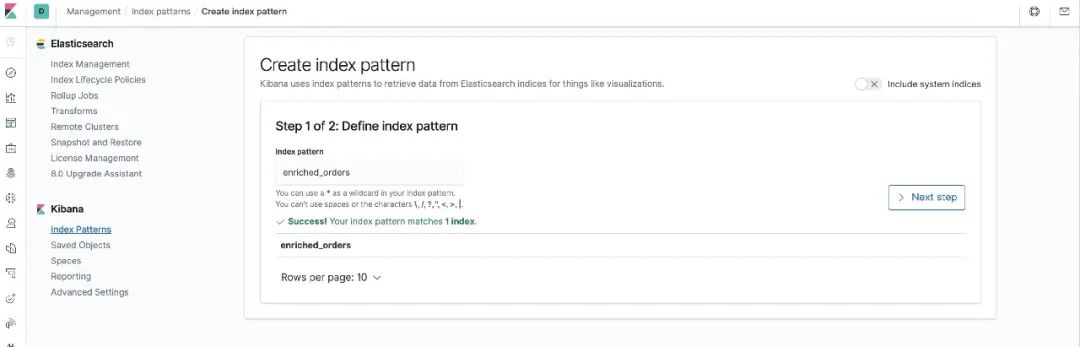
然后就可以在 http://localhost:5601/app/kibana#/discover 看到写入的数据了。
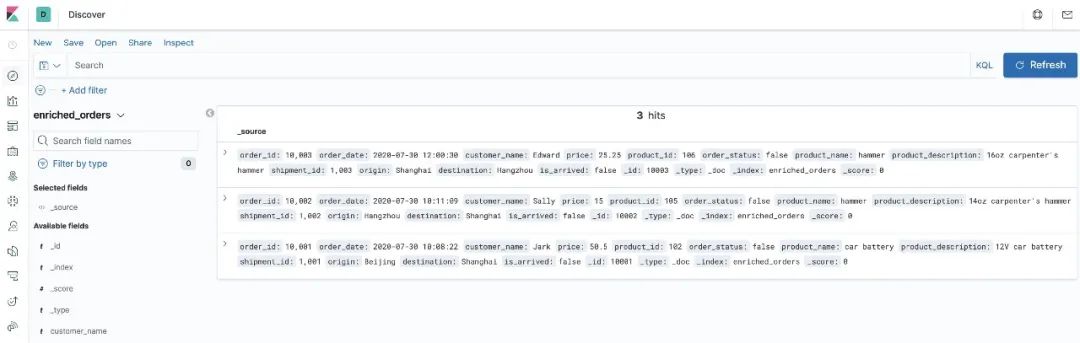
接下来,修改 MySQL 和 Postgres 数据库中表的数据,Kibana 中显示的订单数据也将实时更新。
1. 在 MySQL 的 orders
表中插入一条数据:
--MySQLINSERT INTO ordersVALUES (default, '2020-07-30 15:22:00', 'Jark', 29.71, 104, false);
复制
2. 在 Postgres 的 shipment
表中插入一条数据:
--PGINSERT INTO shipmentsVALUES (default,10004,'Shanghai','Beijing',false);
复制
3. 在 MySQL 的 orders
表中更新订单的状态:
--MySQLUPDATE orders SET order_status = true WHERE order_id = 10004;
复制
4. 在 Postgres 的 shipment
表中更新物流的状态:
--PGUPDATE shipments SET is_arrived = true WHERE shipment_id = 1004;
复制
5. 在 MYSQL 的 orders 表中删除一条数据:
--MySQLDELETE FROM orders WHERE order_id = 10004;
复制
每执行一步就刷新一次 Kibana,可以看到 Kibana 中显示的订单数据将实时更新,如下所示:
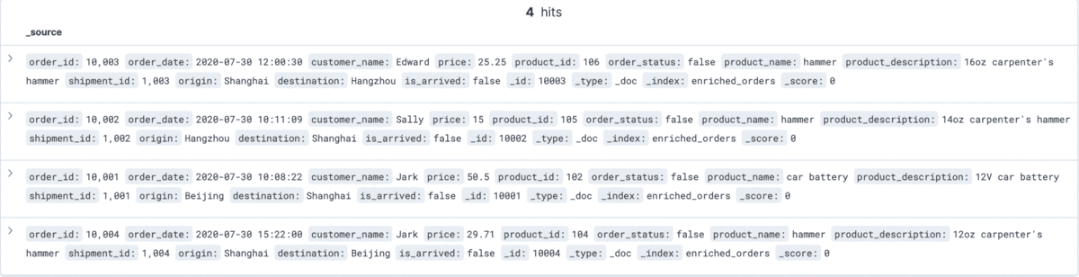
五、环境清理
本教程结束后,在 docker-compose.yml
文件所在的目录下执行如下命令停止所有容器:
docker-compose down复制
在 Flink 所在目录 flink-1.13.2
下执行如下命令停止 Flink 集群:
./bin/stop-cluster.sh复制
六、总结
在本文中,我们以一个简单的业务场景展示了如何使用 Flink CDC 快速构建 Streaming ETL。希望通过本文,能够帮助读者快速上手 Flink CDC ,也希望 Flink CDC 能满足你的业务需求。
更多 Flink CDC 相关技术问题,可扫码加入社区钉钉交流群~
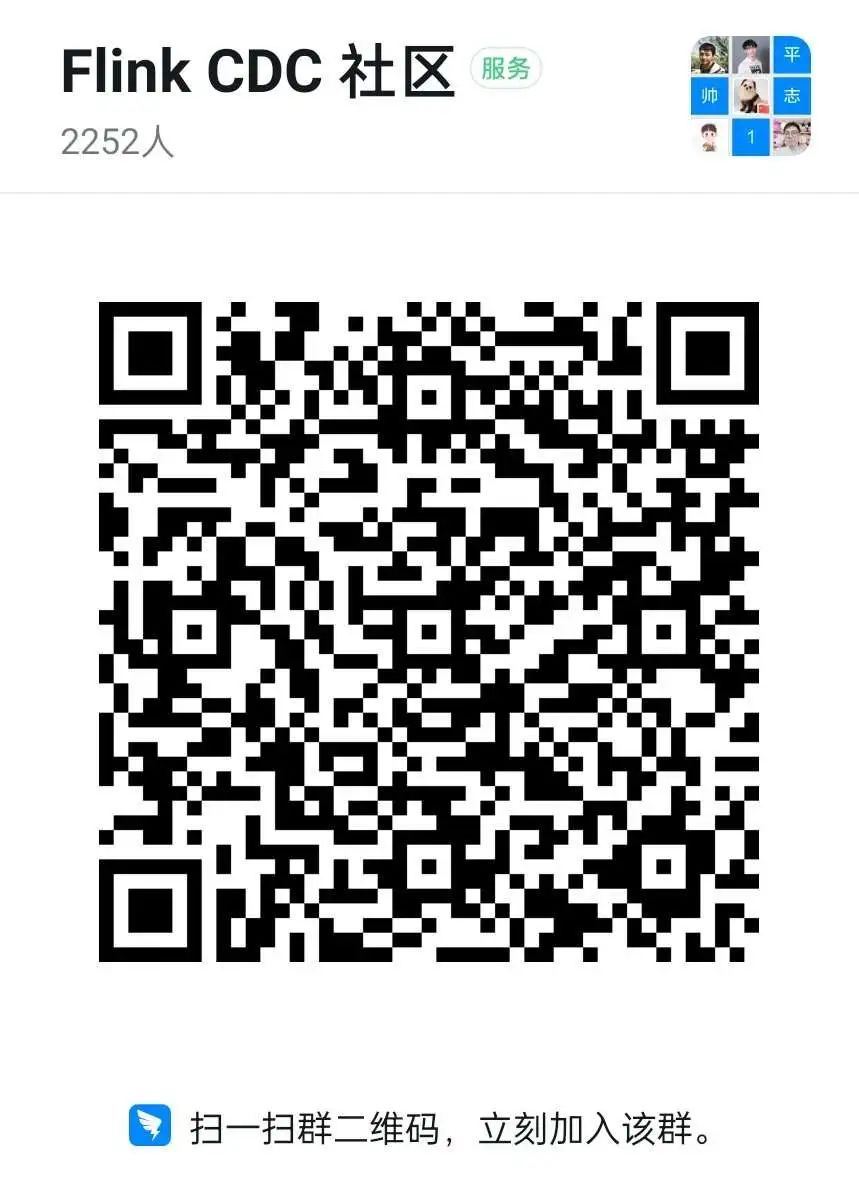
近期热点

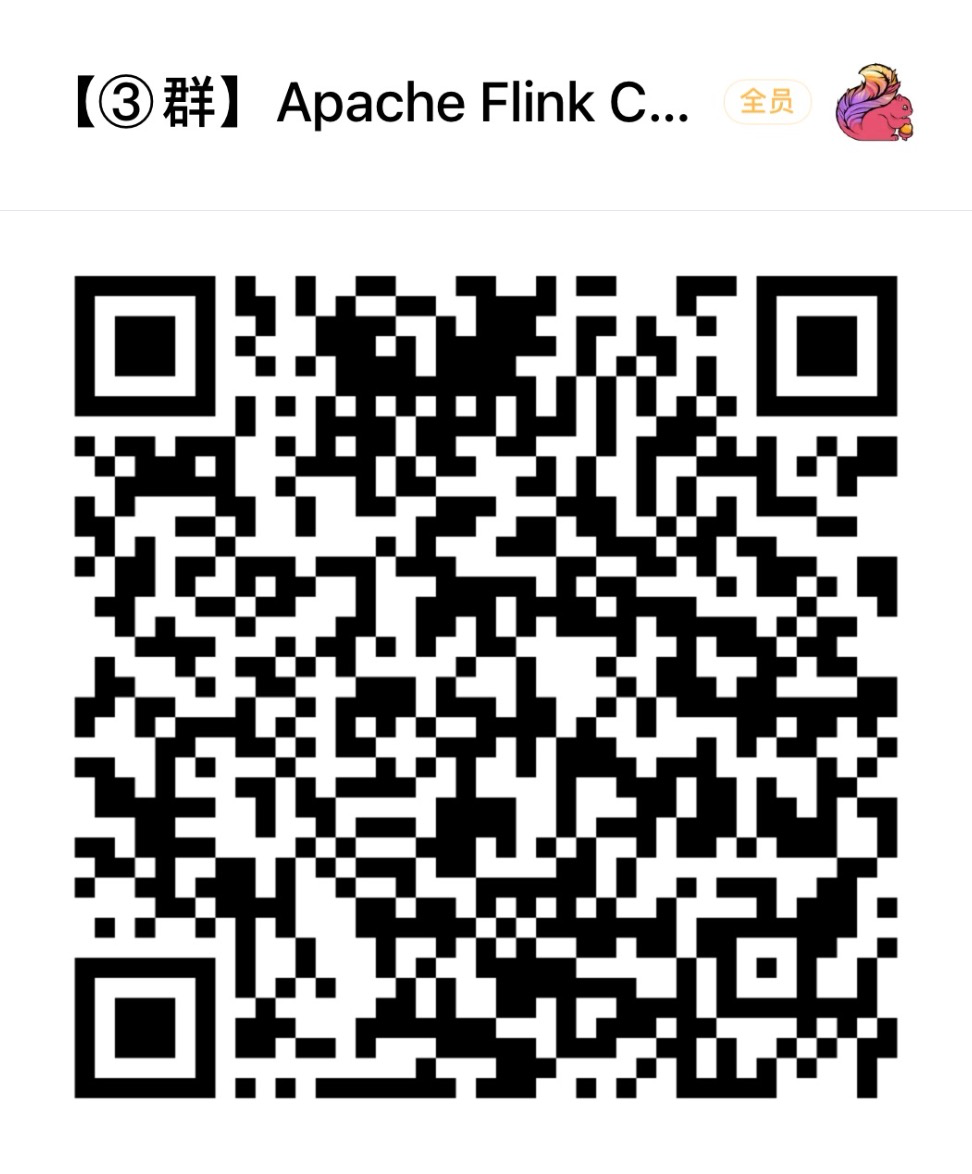
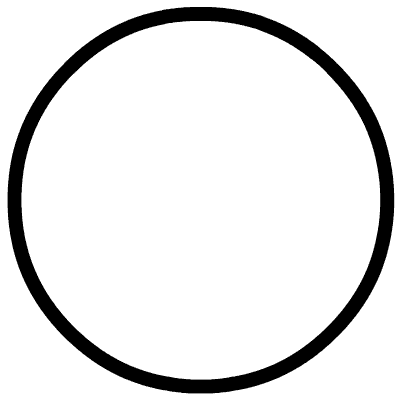 戳我,查看更多技术干货~
戳我,查看更多技术干货~









